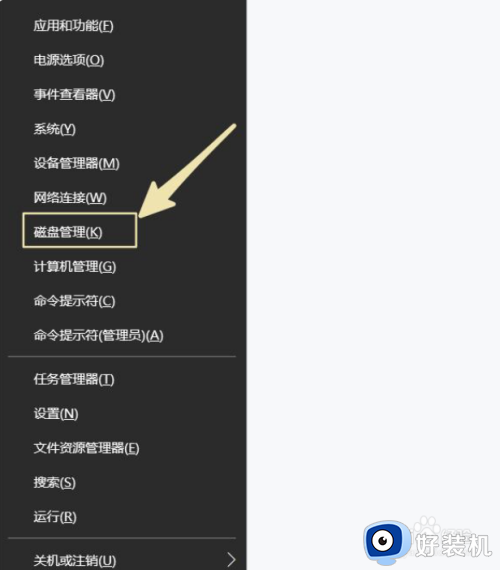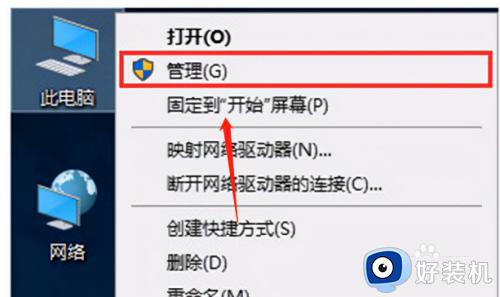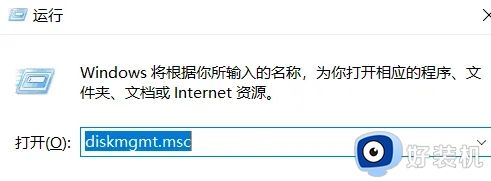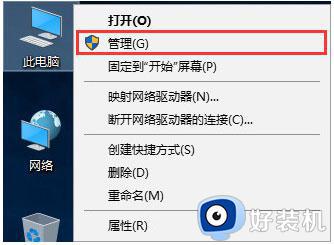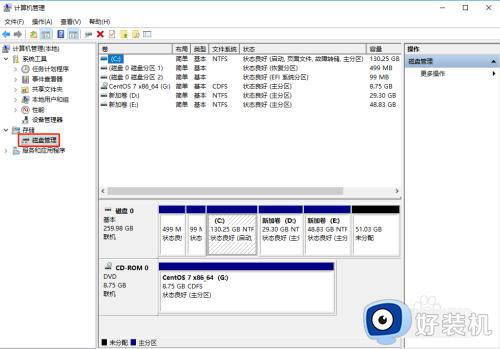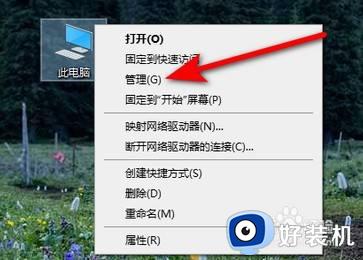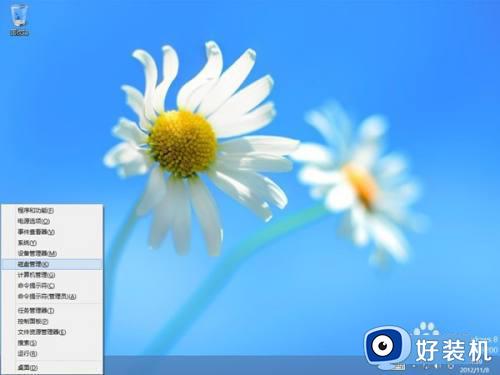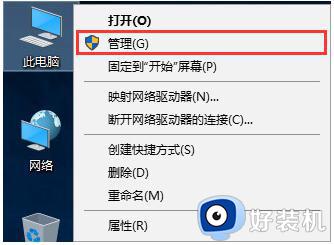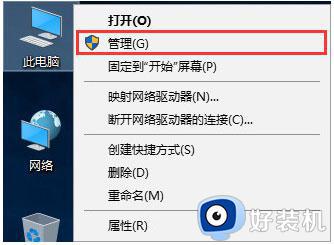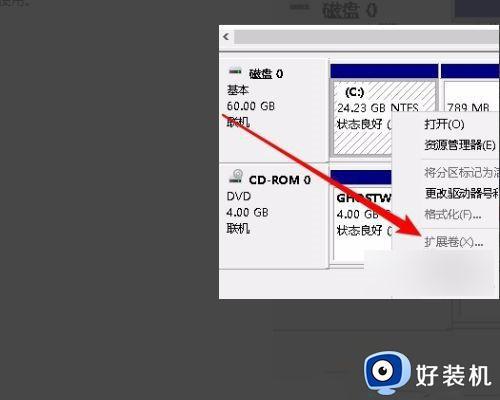win10如何合并不相邻磁盘 win10怎么合并不相邻的磁盘分区
时间:2023-08-02 11:15:10作者:xinxin
基本上我们使用win10电脑中都有对磁盘空间进行合理的分区,用户可以更好的实现文件的分类管理,当然有些win10电脑中由于分配的磁盘分区过多,有多余的分区空间我们可以进行合并扩大磁盘分区内存,可是win10如何合并不相邻磁盘呢?今天小编就来教大家的win10合并不相邻的磁盘分区设置方法。
相关文章推荐:
推荐下载:永久激活win10专业版
具体方法:
1.右键点击“此电脑”选择弹出的右键菜单“管理”。
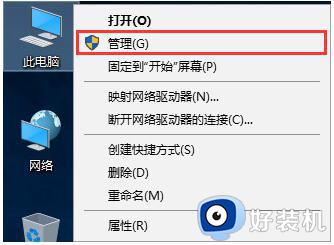
2.在弹出计算机管理的左侧,点击“磁盘管理”。
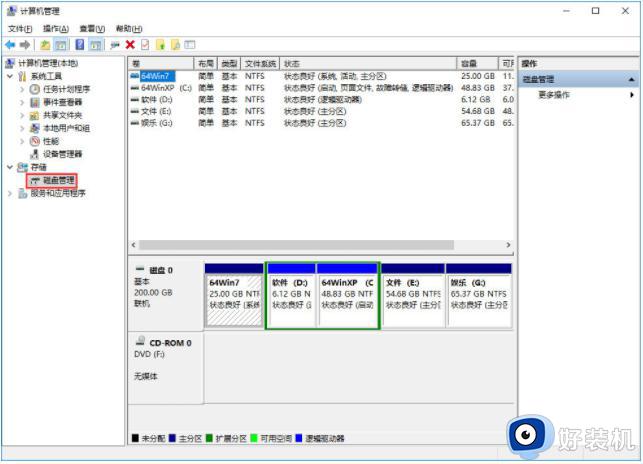
3.右键选择容量较大的盘符,将重要文件转移到其他盘符,然后选择删除卷。删除后会出现未分配的盘符。
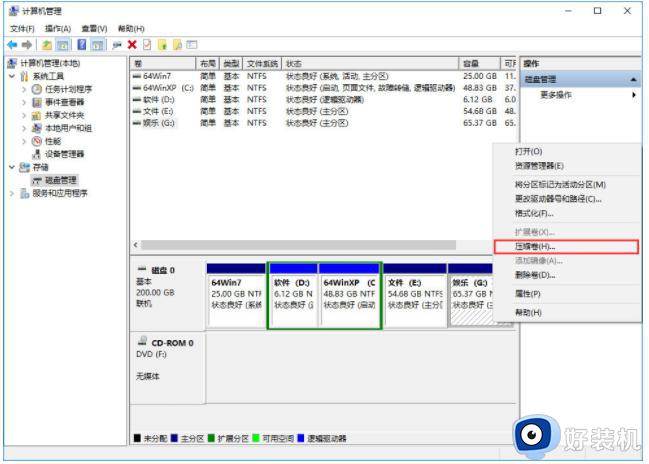
4.右键点击要扩展的盘符,选择“扩展卷。
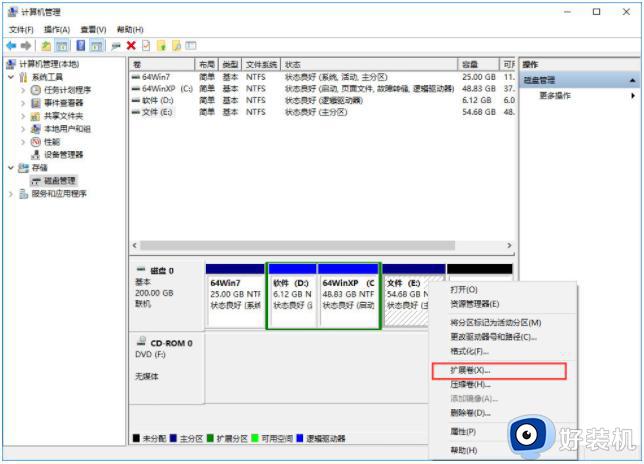
5.接下来是扩展卷向导,我们只需点击下一步,然后将刚刚删除的磁盘添加到扩展盘符中。
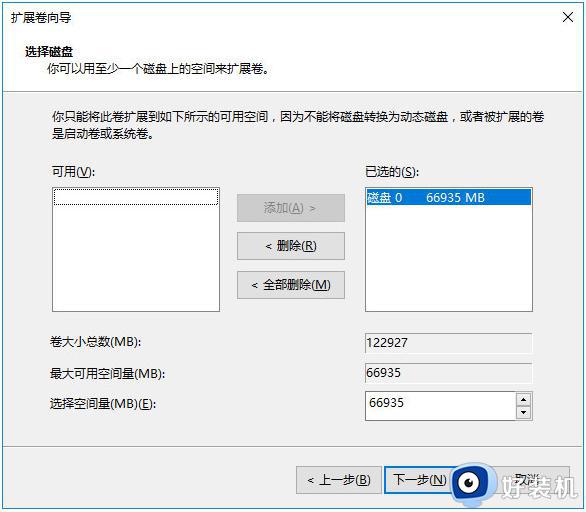
6.添加后,我们可以看到原来的54.68GE盘合并65.37GG盘,变成120.05G。

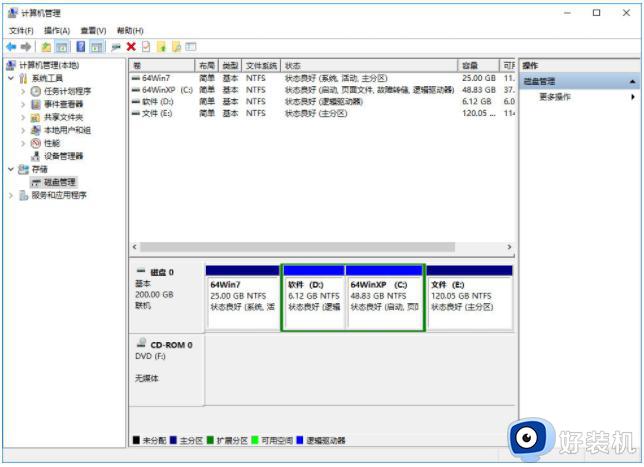
上述就是小编告诉大家的win10合并不相邻的磁盘分区设置方法了,有遇到过相同问题的用户就可以根据小编的步骤进行操作了,希望能够对大家有所帮助。